HP RP9 G1 Retail System Model 9018 Base Model Manuel utilisateur
PDF
Télécharger
Document
Manuel de l'utilisateur Imprimante de reçu thermique HP Value © Copyright 2018 HP Development Company, L.P. Microsoft et Windows sont des marques commerciales déposées ou des marques commerciales de Microsoft Corporation aux États-Unis et/ou dans d'autres pays. Les informations contenues dans le présent document peuvent faire l'objet de modifications sans préavis. Les garanties relatives aux produits et aux services HP sont décrites dans les textes de garantie limitée expresse qui les accompagnent. Aucune déclaration dans ce document ne peut être interprétée comme constituant une garantie supplémentaire. HP ne saurait être tenu pour responsable des erreurs ou omissions de nature technique ou rédactionnelle qui pourraient subsister dans le présent document. Première édition : Mai 2018 Référence du document : L30788-051 À propos de ce guide Ce guide fournit des informations sur la configuration et l'utilisation de l'imprimante de reçu thermique HP BTP-S81. AVERTISSEMENT ! mortelles. Indique une situation dangereuse pouvant entraîner des blessures graves voire ATTENTION : Indique une situation dangereuse pouvant entraîner des blessures mineures ou de gravité modérée. IMPORTANT : Indique les informations considérées comme importantes mais non dangereuses (par exemple, des messages associés à des dommages matériels). Une notification importante alerte l'utilisateur que si une procédure n'est pas scrupuleusement suivie, cela peut entraîner une perte de données ou une détérioration du matériel ou des logiciels. Contient également des informations essentielles pour expliquer un concept ou pour terminer une tâche. REMARQUE : Contient des informations supplémentaires qui soulignent ou complètent les points importants du texte principal. CONSEIL : Fournit des conseils utiles pour terminer une tâche. iii iv À propos de ce guide Sommaire 1 Caractéristiques du produit ............................................................................................................................ 1 Identification des contrôles utilisateur ................................................................................................................. 2 2 Installation de l'imprimante ........................................................................................................................... 4 Sélection d'un emplacement pour l'imprimante ................................................................................................... 4 Installation de l'imprimante .................................................................................................................................. 4 Installation d'un nouveau rouleau de papier ......................................................................................................... 5 Branchement des câbles ........................................................................................................................................ 7 Réglage de la position pour la fin approchante du papier .................................................................................... 9 Impression sur le dessus ..................................................................................................................... 9 Impression par l’avant ....................................................................................................................... 10 Test de l'imprimante ............................................................................................................................................ 11 Procédure de mise sous tension et de test automatique ................................................................. 11 Utilisation du mode de déchargement hexadécimal ........................................................................ 11 Configurations de l'imprimante ........................................................................................................................... 12 Configuration de l'imprimante ............................................................................................................................. 14 3 Utilisation de l'imprimante ........................................................................................................................... 17 Éviter les problèmes d'imprimante ..................................................................................................................... 17 Éviter la surchauffe de la tête d'impression ..................................................................................... 17 Éviter les environnements agressifs ................................................................................................ 17 Papier ................................................................................................................................................. 17 Nettoyage de l'imprimante .................................................................................................................................. 18 Nettoyage du caisson de l'imprimante ............................................................................................. 18 Nettoyage de la tête d’impression et du rouleau de platine ............................................................ 18 Nettoyage du capteur de marques ................................................................................................... 18 Nettoyage de la poussière de papier ................................................................................................ 19 Suppression des bourrages papier ................................................................................................... 20 Annexe A Dépannage ...................................................................................................................................... 21 Codes du voyant d'erreur et de l’avertissement sonore ..................................................................................... 21 Procédure typique de résolution des problèmes ................................................................................................ 22 Résolution des problèmes courants .................................................................................................................... 22 Codes de l’avertissement sonore ...................................................................................................... 22 L'imprimante n'imprime pas .............................................................................................................. 22 Le voyant d’erreur clignote ............................................................................................................... 23 v Problèmes de qualité d'impression ................................................................................................... 23 Erreur du cutter ................................................................................................................................. 24 Autres conditions ................................................................................................................................................. 24 Contacter l'assistance technique ......................................................................................................................... 25 Avant d'appeler le service d'assistance technique .............................................................................................. 25 Annexe B Consignes de sécurité ....................................................................................................................... 26 Tête d'impression ................................................................................................................................................. 26 Lieu ....................................................................................................................................................................... 26 Alimentation ........................................................................................................................................................ 26 Autres instructions .............................................................................................................................................. 27 Annexe C Caractéristiques techniques .............................................................................................................. 28 Imprimante thermique de reçu ........................................................................................................................... 28 Caractéristiques du cutter ................................................................................................................................... 30 Caractéristiques du papier ................................................................................................................................... 30 Fournisseurs papier recommandés .................................................................................................. 30 Paramètres de papier marqué .......................................................................................................... 31 Annexe D Configuration des boutons du menu principal ..................................................................................... 32 Menu Configuration ............................................................................................................................................. 32 Menu de communication ................................................................................................................... 33 Menu d’interface USB ...................................................................................................... 33 Menu d’interface série .................................................................................................... 33 Menu de vitesse de transmission en bauds ................................................. 33 Menu de parité .............................................................................................. 34 Menu des bits de données ............................................................................ 34 Menu des bit(s) d’arrêt .................................................................................. 34 Menu handshaking ....................................................................................... 34 Menu d’erreur de réception des données ..................................................... 34 Menu de mémoire tampon RX ........................................................................................ 35 Menu des paramètres du mécanisme et matériel ............................................................................ 35 Menu du capteur de marque du papier ........................................................................... 35 Menu du cutter ................................................................................................................ 35 Menu du mode coupe ................................................................................... 36 Menu des paramètres de la coupe automatique ......................................... 36 Menu du buzzer ............................................................................................ 36 Menu des paramètres d'impression .................................................................................................. 36 Menu de l’obscurité ......................................................................................................... 37 Menu de la largeur du rouleau de papier ........................................................................ 37 vi Menu de la marge à gauche ............................................................................................ 37 Menu de la marge à droite .............................................................................................. 37 Menu de commande CR ................................................................................................... 38 Menu de page de code .................................................................................................... 38 Menu d’enregistrement du niveau de papier .................................................................. 38 Menu des paramètres du capteur de papier ..................................................................................... 38 Alarme pour faible quantité de papier ........................................................................... 39 Arrêter l’impression lorsque la quantité de papier est faible ........................................ 39 Menu du capteur de fin approchante du papier .............................................................. 39 Menu pour définir la configuration par défaut .................................................................................. 39 Menu des paramètres des polices A/B .............................................................................................. 39 Menu des paramètres de l’avertissement sonore ............................................................................ 40 Menu du mode avertissement sonore ............................................................................ 40 Menu des paramètres de la page de test .......................................................................................... 40 Menu de configuration E05 .................................................................................................................................. 40 vii viii 1 Caractéristiques du produit L’imprimante de reçu thermique BTP-S81 est conçue pour l’impression thermique de reçus de haute qualité. Ces derniers sont fréquemment utilisés. L’imprimante peut être connectée à d’autres périphériques grâce à des câbles séries, parallèles, USB, Bluetooth et Ethernet, mais aussi via WLAN. Elle fournit les pilotes nécessaires pour les systèmes d’exploitation tels que Windows® 2000 / XP / Server 2003 / Vista / Server200 / Win7 / Win8 / Win8.1 / Win10 / Server 2012, POSReady2009 / POSReady7 et les intergiciels Linux, Mac et UPOS. REMARQUE : Les pilotes pour les systèmes Windows et Linux prennent en charge les éditions 64-bit de ces systèmes d’exploitation. Voici quelques-unes des fonctions de l'imprimante : ● Bruit faible, haute vitesse d'impression ● Prend en charge le papier continu et le papier marqué ● Prend en charge plusieurs modes d’impression, dont un mode économie de papier, un mode filigrane, un mode inversé et un mode d'impression bicolore. ● Taille compacte ● Le papier peut être récupéré par l'avant ou depuis la partie supérieure en fonction des différentes exigences des utilisateurs ● Interfaces riches : USB (fixé sur carte), série / parallèle / Ethernet / Bluetooth / Wi-Fi extensibles / série + Ethernet REMARQUE : Ce manuel de l'utilisateur décrit des fonctions communes à la plupart des modèles. Certaines fonctionnalités peuvent ne pas être disponibles sur votre ordinateur. Pour avoir accès à la dernière version du guide de l'utilisateur de votre produit, ouvrez le site http://www.hp.com/support, puis suivez les instructions à l'écran pour rechercher votre produit. Puis, sélectionnez Manuels de l'utilisateur. 1 Identification des contrôles utilisateur Contrôles utilisateur 1 Couvercle du rouleau de papier 2 Cutter 3 Rouleau de platine 4 Capteur de fin de papier Description Pour détecter le statut du rouleau de papier. Capteur de marques du papier (non illustré) Capot du capteur de marques du papier (non illustré) 2 5 Guide papier 6 Commutateur micro 7 Capot du cutter 8 Capot central 9 Levier d’ouverture du capot 10 Armoire à papier 11 Capteur de fin approchante du papier Détecte la présence ou l’absence de papier lors de l’utilisation de papier continu. Lors de l'utilisation de papier marqué, le capteur détecte les marques du papier. 12 Bouton d’alimentation du papier ● Alimentation papier : l’imprimante fournira du papier lorsque vous appuyez sur le bouton d'alimentation du papier. Pour une alimentation continue, maintenez le bouton enfoncé jusqu’à la longueur de papier souhaitée soit éjectée de l’imprimante. ● Échantillon de configuration d'impression : appuyez sur le bouton d’alimentation du papier tout en mettant l'appareil sous tension. Un échantillon de configuration sera alors imprimé. Ce dernier inclut la largeur d'impression, la vitesse d'impression ainsi que d'autres caractéristiques techniques. ● Passer en mode Configuration des boutons : appuyez sur le bouton d’alimentation du papier tout en mettant l'appareil sous tension afin d’imprimer un échantillon de configuration. L’imprimante se mettra alors en pause, et le voyant d’erreur clignotera après avoir coupé le papier. Maintenez le bouton d’alimentation du papier enfoncé et l’imprimante passera en mode Configuration des boutons. Chapitre 1 Caractéristiques du produit Réglez la position du guide papier dans l’armoire pour l’adapter à différentes largeurs de papier comprises entre 58 mm à 80 mm. Lorsque le guide papier est retiré, l’imprimante peut recevoir une largeur de papier de 82,5 mm. Contrôles utilisateur Description ● 13 Voyant d'erreur Corriger une erreur provenant du cutter : appuyez sur le bouton pendant un court instant en cas d’erreur provenant du cutter. L’imprimante tentera de corriger l’erreur automatiquement. Éteint : l'imprimante fonctionne normalement. Clignotement rapide : l’imprimante sera bientôt à court de papier et l’utilisateur doit remplacer le rouleau de papier. L’imprimante fonctionnera normalement jusqu'à ce qu’il n’y ait plus de papier. 14 Voyant d'alimentation Allumé : l’imprimante est sous tension. Éteint : l’imprimante est hors tension. 15 Bouton d'alimentation Appuyez sur le bouton pour mettre l’appareil sous tension. Pour mettre fin à l’alimentation, appuyez sur le bouton jusqu'à ce que le voyant d’alimentation s’éteigne. Capot arrière (non illustré) 16 Port USB 17 Connecteur d'alimentation 18 Interface de communication 19 Interface du tiroir-caisse Indicateurs d’état visuels et sonores L’imprimante est équipée d’un voyant d’erreur et d’une alarme d’avertissement sonore. Reportez-vous à la section Codes du voyant d'erreur et de l’avertissement sonore à la page 21 pour de plus amples informations. L’alarme d’avertissement sonore est désactivée par défaut. Reportez-vous à la section Configuration de l'imprimante à la page 14 pour de plus amples informations. REMARQUE : Identification des contrôles utilisateur 3 2 Installation de l'imprimante Sélection d'un emplacement pour l'imprimante L'imprimante nécessite un espace minimum et peut être installée sur ou près de l'ordinateur de PDV. Ne placez pas l’imprimante dans un environnement poussiéreux ou dans un environnement où des boissons ou autres liquides peuvent être renversés. Placez l’imprimante sur une surface plane et assurez-vous d'avoir suffisamment d’espace pour ouvrir le capot des reçus pour changer le papier et pour accéder à l’arrière de l’imprimante. Veillez à laisser un espace suffisant à l'arrière de l'imprimante pour connecter les câbles et pouvoir y accéder. Installation de l'imprimante Pour assurer le bon fonctionnement de l’imprimante, respectez les consignes suivantes lorsque vous placez l’imprimante : ● L’imprimante BTP-S81 prend en charge l’impression de reçus depuis le haut ou l’avant de l’imprimante. Lorsque l’imprimante est placée horizontalement sur la table, l’angle d’inclinaison d’installation ne doit pas dépasser 5°. Dans le cas contraire, le capteur de fin approchante du papier ne fonctionnera pas normalement. Installation de la sortie avant : Installation de la sortie sur le haut : 4 Chapitre 2 Installation de l'imprimante ● Ne placez pas l’imprimante près d’une source d’eau. ● Ne placez pas l’imprimante là où elle peut être exposée à des vibrations ou un impact. ● Assurez-vous que la source d’alimentation de l’imprimante est correctement reliée à la terre. ● Maintenez un espace convenable entre l’imprimante et les surfaces verticales. Installation d'un nouveau rouleau de papier Si le voyant d’erreur clignote, veuillez changer le papier dès que possible pour éviter de manquer de papier au cours d’une tâche. Si le voyant d'erreur/de statut clignote rapidement, cela signifie qu'il n'y a plus de papier. Changez le papier immédiatement, sinon les données peuvent être perdues. Sans papier, l'imprimante ne peut accepter et stocker qu'une quantité limitée de données. Une surcharge de la mémoire peut se produire dans la mémoire tampon et conduire à une perte totale de données. Pour installer un nouveau rouleau de papier à reçus 1. Mettez l'imprimante hors tension. Installation d'un nouveau rouleau de papier 5 6 2. Poussez le levier dans la direction illustrée ci-dessous pour ouvrir le capot des reçus. 3. Placez le nouveau rouleau de papier dans l’imprimante, en veillant à ce que le rouleau soit dans le bon sens de déroulement du papier, selon la position de l'imprimante. 4. Installez le guide papier dans la bonne position, correspondant au type de papier thermique utilisé. Largeur du papier thermique Position d’installation du guide papier 57,5 mm 57,5 80 mm 80 82,5 mm Retirer le guide Chapitre 2 Installation de l'imprimante 5. Lors du retrait ou du démontage du guide papier, retirez d’abord l’extrémité avec l’orifice d’opération. Inversez cette procédure lors de l’installation du guide papier. L’emplacement de l'orifice d’opération est illustré dans le schéma ci-dessous. 6. Appuyez sur le bouton d'alimentation du papier pour faire avancer le papier si nécessaire. 7. Refermez le capot des reçus. Branchement des câbles REMARQUE : Placez l'imprimante sur une surface plane et installez-la dans un endroit permettant d'accéder facilement aux câbles et ayant suffisamment de place pour ouvrir le capot des reçus. N'installez pas l'imprimante dans une zone de passages afin d'éviter tout risque d'endommagement ou de choc accidentel. IMPORTANT : Connectez les câbles à l'imprimante avant de mettre sous tension l’imprimante et les périphériques connectés. Les périphériques connectés doivent toujours être hors tension avant de connecter les câbles. 1. Mettez hors tension l’imprimante et tous les périphériques connectés. 2. Connectez le cordon d'alimentation au connecteur d'alimentation. Branchement des câbles 7 8 3. Connectez le câble d’interface à l’imprimante et maintenez-le fermement en place à l’aide d’une vis ou d'un ressort, le cas échéant. 4. Connectez le câble USB au port USB de l’imprimante. Chapitre 2 Installation de l'imprimante 5. Connectez le câble du tiroir-caisse à l'imprimante. REMARQUE : Le port pour tiroir-caisse peut être utilisé pour connecter uniquement des tiroirs-caisses et ne peut pas être utilisé avec d’autres périphériques. Réglage de la position pour la fin approchante du papier Le capteur de position de la fin approchante du papier de l’imprimante peut être réglé pour prendre en charge les deux configurations de l’imprimante : impression sur le dessus et par l’avant. Chacune des deux configurations dispose de paramètres de réglage qui dépendent du diamètre extérieur du rouleau central du rouleau de papier utilisé pour l’impression. La position de fin approchante est ajustée selon l’orientation de l’imprimante. Impression sur le dessus Le réglage de la fin approchante du papier se trouvera sur la position 1 ou la position 2 pour les imprimantes configurées pour imprimer des reçus depuis la partie supérieure de l’imprimante. Réglage de la position pour la fin approchante du papier 9 ● Pour le papier avec un rouleau central d’un diamètre extérieur du 16,2 mm, réglez l’imprimante pour la position 1. ● Pour le papier avec un rouleau central d’un diamètre extérieur du 20,8 mm, réglez l’imprimante pour la position 2. Impression par l’avant Le réglage de la fin approchante du papier se trouvera sur la position 3 ou la position 4 pour les imprimantes configurées pour imprimer des reçus depuis la partie avant de l’imprimante. 10 ● Pour le papier avec un rouleau central d’un diamètre extérieur du 20,8 mm, réglez l’imprimante pour la position 3. ● Pour le papier avec un rouleau central d’un diamètre extérieur du 16,2 mm, réglez l’imprimante pour la position 4. Chapitre 2 Installation de l'imprimante Test de l'imprimante Ce test de procédure imprime une liste complète des paramètres de l'imprimante sur un formulaire de diagnostic et coupe partiellement le papier. Les instructions à la fin de l'impression de test décrivent comment entrer dans le menu de configuration. Le menu de configuration vous permet de modifier les paramètres actuels de l'imprimante. Cette impression est utile pour un agent de maintenance lorsqu'il y a un problème. Si le texte de l'impression est peu lisible ou qu'une partie est manquante, reportez-vous à la section Dépannage à la page 21. Procédure de mise sous tension et de test automatique 1. Connectez l’imprimante à la source d’alimentation approprié, puis assurez-vous que l’imprimante est hors tension. 2. Appuyez sur le bouton d’alimentation du papier tout en mettant l'imprimante sous tension, puis relâchez le bouton d’alimentation du papier. L’imprimante imprimera des informations sur la configuration ainsi que deux invitations pour poursuivre d'autres tests d'impression : ● Appuyez et relâchez la touche d'alimentation pour imprimer des caractères. L’imprimante imprimera un échantillon de test de caractère. Le test automatique est à présent terminé. ● Appuyez et maintenez enfoncée la touche d'alimentation pour configurer l’imprimante. L’imprimante passera en mode de configuration. Reportez-vous à la section Configuration de l'imprimante à la page 14 pour de plus amples informations. REMARQUE : Après avoir basculé en mode de configuration, l’imprimante passera en pause et le voyant d’erreur clignotera. REMARQUE : Lors de la modification des paramètres de l'imprimante, soyez extrêmement prudent afin d'éviter toute modification non souhaitée d'autres paramètres qui risque d'affecter les performances de l'imprimante. Utilisation du mode de déchargement hexadécimal Passez en mode de déchargement hexadécimal en procédant comme suit : 1. Ouvrez le capot des reçus, puis mettez l’imprimante sous tension tout en appuyant sur le bouton d'alimentation du papier. Relâchez le bouton après que le voyant d'erreur a clignoté et que l’imprimante a émis un avertissement sonore. 2. Envoyer la commande “GS → ( A”. Test de l'imprimante 11 3. L’imprimante imprimera un échantillon de déchargement hexadécimal. 4. Quittez le mode de déchargement hexadécimal en mettant hors tension l’imprimante et en la redémarrant, puis en appuyant à trois reprises sur le bouton d’alimentation du papier. Informations importantes supplémentaires sur le mode de déchargement hexadécimal : ● Si les données hexadécimales ne disposent pas de caractères ASCII correspondants, l’échantillon d’impression affichera « . ». ● En mode de déchargement hexadécimal, seules les commandes DLE EOT, DLE ENQ ou DLE DC4 sont valides. ● Les données de la dernière ligne de caractères peut être imprimée en appuyant sur le bouton d’alimentation du papier. Configurations de l'imprimante Les imprimantes sont livrées avec des fonctions et paramètres préréglés, mais vous pouvez modifier ces paramètres manuellement. Les instructions pour accéder au menu apparaissent dans la partie inférieure du reçu de l'impression de test. REMARQUE : Lors de la modification des paramètres de l'imprimante, soyez extrêmement prudent afin d'éviter toute modification non souhaitée d'autres paramètres qui risque d'affecter les performances de l'imprimante. Les fonctions et paramètres suivants peuvent être modifiés dans le menu de configuration avec liste déroulante : ● Imprimer le test automatique ● Configuration – Quitter sans enregistrer – Quitter en enregistrant – Communication ○ 12 Interface USB Chapitre 2 Installation de l'imprimante ○ ○ – – – ● Mode pilote Win ● mode API Interface série ● Vitesse de transmission en bauds ● Parité ● Bits de données ● Bit(s) d’arrêt ● Protocole de transfert ● Erreur de réception des données Mémoire tampon RX Mécanisme et matériel ○ Capteur de marque ○ Cutter ● Mode coupe ● Paramètres de coupe automatique ● Buzzer Paramètres d'impression ○ Obscurité ○ Largeur du rouleau de papier ○ Marge gauche ○ Marge droite ○ Commande CR ○ Page de code ○ Enregistrer le niveau de papier Paramètres du capteur de papier ○ Alarme pour faible quantité de papier ○ Arrêter l’impression lorsque la quantité de papier est faible ○ Capteur de fin approchante du papier – Définir la configuration par défaut – paramètres de FONTA/FONTB – Paramètres de l’avertissement sonore – Paramètres de la page de test ● Mode de test du capteur ● Imprimer NV Bitmap Configurations de l'imprimante 13 ● Test du cutter ● Statistiques d’impression ● Configuration E05 (certains produits uniquement) Configuration de l'imprimante REMARQUE : Lors de la modification des paramètres de l'imprimante, soyez extrêmement prudent afin d'éviter toute modification non souhaitée d'autres paramètres qui risque d'affecter les performances de l'imprimante. REMARQUE : Pour une carte complète du menu principal, ainsi que pour afficher les détails de chaque paramètre, reportez-vous à la section Configuration des boutons du menu principal à la page 32 pour plus d’informations. 14 1. Ouvrez le capot des reçus. Si l'imprimante ne contient pas de papier, suivez les instructions pour le chargement de papier. 2. Tournez l’imprimante afin que l’arrière soit orienté vers vous. 3. Assurez-vous que l’imprimante est sous tension, puis maintenez enfoncé le bouton d’alimentation du papier et mettez l’imprimante sous tension. Lorsque l’impression démarre, relâchez le bouton. Chapitre 2 Installation de l'imprimante 4. Pour imprimer un test automatique, appuyez puis relâchez le bouton d’alimentation du papier. Pour entrer dans le menu de configuration, maintenez enfoncé le bouton d’alimentation du papier. 5. Suivez les instructions imprimées dans le menu défilant en appuyant sur le bouton d’alimentation du papier. Configuration de l'imprimante 15 6. ● Pour indiquer une sélection numérique, appuyez sur le bouton d’alimentation du papier autant de fois que le nombre désiré (pression courte). ● Indiquez Oui en appuyant longuement sur le bouton d’alimentation du papier (plus d'une seconde). ● Indiquez Non en appuyant brièvement sur le bouton d’alimentation du papier (moins d'une seconde). Poursuivez les sélections jusqu'à l'affichage du message Save New Parameters? (Enregistrer les nouveaux paramètres ?). Si vous voulez enregistrer, sélectionnez Oui. Puis, appuyez sur le bouton de réinitialisation. L'imprimante est réinitialisée avec les nouvelles sélections. Vous pouvez vérifier le paramètre en appuyant sur le bouton d'avance papier pour imprimer un formulaire de diagnostic ou en appuyant longuement sur le bouton d'avance papier et en ouvrant et refermant le capot des reçus. –ou– Si vous souhaitez poursuivre la configuration de l'imprimante, sélectionnez No (Non). L'imprimante repasse au menu de configuration, depuis lequel vous pouvez à nouveau définir des paramètres. 16 Chapitre 2 Installation de l'imprimante 3 Utilisation de l'imprimante Éviter les problèmes d'imprimante Éviter la surchauffe de la tête d'impression La surchauffe de la tête d'impression thermique est l'une des causes les plus courantes de problèmes d'imprimante. Pour éviter toute surchauffe, effectuez une ou plusieurs des opérations suivantes : 1. Réduisez le niveau de couverture solide lors de l'impression des reçus. 2. Réduisez la durée d'impression continue, aussi appelée « cycle d'utilisation ». Le cycle d'utilisation correspond à la durée en pourcentage pendant laquelle l'imprimante peut être en cours d'impression sur une période de soixante secondes. Pour votre imprimante, le cycle d'utilisation varie en fonction de la température de la pièce dans laquelle vous l'avez installée et la quantité de couverture d'impression. 3. Réduisez la température de la pièce où vous avez installé l'imprimante. Souvenez-vous que la température ambiante peut être affectée par des facteurs tels qu'une exposition directe au soleil ou une proximité immédiate d'un chauffage, d'une lampe infrarouge ou d'autres sources de chaleur. IMPORTANT : Si la tête d’impression atteint 65 °C (149 °F), l’imprimante arrêtera d’imprimer jusqu'à ce qu'elle refroidisse. ce qui peut endommager la tête d'impression. Éviter les environnements agressifs L'imprimante est une pièce d'équipement durable et peut supporter tout une plage d'environnements physiques. Cependant, les composants mécaniques internes de l'imprimante sont vulnérables à la poussière et aux contaminants en suspension dans l'air, tout particulièrement dans certaines zones telles que les magasins de rénovation des maisons, les jardineries, et les entrepôts. Dans ces types d'environnements, vous devrez vous assurer que votre imprimante est régulièrement nettoyée afin qu'elle puisse fonctionner correctement. HP vous recommande d'effectuer des inspections périodiques et un nettoyage général de la tête d’impression MICR, des capteurs, de l'arbre du chariot et des deux mécanismes de l'imprimante. Papier IMPORTANT : L'utilisation de papier non approuvé pour l'imprimante peut endommager l'imprimante et annuler toutes les garanties. Pour en savoir plus, consultez la rubrique Caractéristiques du papier à la page 30. Éviter les problèmes d'imprimante 17 Nettoyage de l'imprimante Recommandations sur le nettoyage de l’imprimante : ● Avant de commencer la maintenance de routine, assurez-vous que l’imprimante est hors tension. ● N’utilisez pas de solvants organiques tels l’essence ou l’acétone. ● Lors du nettoyage des capteurs, ne mettez pas l’impression sous tension tant que l'alcool pur ou tout autre solution nettoyante ne s’est pas complètement évaporé. ● Nous recommandons que le cycle de maintenance ne dépasse pas un mois. Nettoyage du caisson de l'imprimante Si nécessaire, nettoyez l'extérieur de l'imprimante à l'aide d'un nettoyant ménager adapté au plastique. Testez-le d'abord sur une petite zone non visible. Essuyez le compartiment papier avec un chiffon propre et humide. Les matériaux du caisson et les finitions sont durables et peuvent supporter les solutions de nettoyage, les huiles de graissage, les combustibles, les huiles de cuisson et le rayonnement ultraviolet. Nettoyage de la tête d’impression et du rouleau de platine ATTENTION : Ne touchez pas la tête d'impression, car cela peut vous causer des brûlures. IMPORTANT : Ne tentez pas de nettoyer l'intérieur de l'imprimante avec n'importe quel vaporisateur nettoyant. Ne tentez pas de nettoyer la tête d'impression (sauf tel que recommandé) ou de la mettre en contact avec un vaporisateur. Cela risquerait d'endommager les composants électroniques internes ou la tête d'impression. Si la tête d'impression semble sale, essuyez-la avec de l'alcool isopropylique (à friction) sur un coton-tige ou un stylet imbibé d'alcool. N'utilisez pas l'alcool à friction pour nettoyer les autres parties de l'imprimante, car il peut causer des dommages. IMPORTANT : La tête d'impression ne nécessite normalement aucun nettoyage lorsque vous utilisez des papiers correspondant à la qualité recommandée. Si vous utilisez tout autre papier pendant une période prolongée, le nettoyage de la tête d'impression aura peu d'effet sur la qualité d'impression et pourrait entraîner un bourrage et endommager l'imprimante, annulant ainsi la garantie. Si les taches ou les problèmes d'impression peu lisible persistent une fois la tête d'impression nettoyée, vous devrez probablement remplacer le mécanisme d'impression. Procédez comme suit afin de nettoyer la tête d'impression et le rouleau de platine : 1. Mettez le périphérique hors tension, puis ouvrez le capot des reçus. 2. Si l’impression vient tout juste de prendre fin, veuillez patienter jusqu’au refroidissement complet de la tête d'impression. 3. Enlevez la poussière et les taches sur la surface de la tête d'impression et du rouleau de platine à l’aide d'un chiffon en coton imbibé d’une solution nettoyante à base d'alcool. IMPORTANT : Le chiffon en coton ne doit pas être trempé. 4. Une fois que l’alcool s’est entièrement évaporé, fermez le capot des reçus. Nettoyage du capteur de marques Lorsque l'imprimante ne peut pas identifier efficacement une marque, le capteur de marque doit être nettoyé. La procédure de nettoyage est la suivante : 18 Chapitre 3 Utilisation de l'imprimante 1. Mettez l'imprimante hors tension. 2. Appuyez sur le levier d’ouverture du capot pour ouvrir le capot des reçus. 3. Retirez le capot du capteur. 4. Enlevez la poussière et les taches sur la surface du capteur à l’aide d'un chiffon en coton imbibé d’une solution nettoyante à base d'alcool. IMPORTANT : Le chiffon en coton ne doit pas être trempé. 5. Remettez en place le capot du capteur une fois que la solution nettoyante s’est entièrement évaporée, puis fermez le capot des reçus. Nettoyage de la poussière de papier HP vous recommande de retirer la poussière de papier de votre imprimante tous les six mois environ ; utilisez du gaz dépoussiérant un autre type de ventilateur pour évacuer la poussière de l'imprimante. Nettoyage de l'imprimante 19 Suppression des bourrages papier Pour supprimer un bourrage papier : 1. Mettez l’imprimante hors tension, puis appuyez sur le levier d’ouverture du capot pour ouvrir le capot des reçus. 2. Retirez le papier à reçus coincé, puis fermez le capot des reçus. 3. Mettez l’imprimante sous tension, puis le cutter se réinitialisera automatiquement. Si le cutter ne parvient pas à se réinitialiser automatiquement après avoir supprimer le bourrage papier, démontez le cutter. 20 1. Mettez le périphérique hors tension, puis retirez le capot du cutter. 2. Appuyez sur le levier d’ouverture du capot pour ouvrir le capot des reçus. 3. Retirez le papier coincé de l'imprimante. 4. Réinstallez le capot du cutter et fermez le capot à reçus. 5. Mettez l’imprimante sous tension, puis le cutter se réinitialisera automatiquement. Chapitre 3 Utilisation de l'imprimante A Dépannage La conception de l'imprimante ne nécessite virtuellement aucune maintenance périodique. Cependant, si des problèmes surviennent, il est généralement possible de les diagnostiquer facilement en vérifiant les voyants d'état, ci-dessous, puis en se reportant aux sections appropriées dans cette annexe. Les informations des pages suivantes décrivent des conditions courantes que vous êtes susceptible de rencontrer et de résoudre vous-même. Dans certains cas peu nombreux, vous serez peut-être amené à contacter le prestataire de services agréé HP de votre région spécialiste des systèmes de point de vente HP. Vous devez être capable de corriger de nombreux problèmes localement sans faire appel à une assistance. Cependant, si une situation persiste, contactez le prestataire de services agréé HP de votre région. Codes du voyant d'erreur et de l’avertissement sonore Lorsque l’imprimante rencontre une erreur, le voyant d’erreur clignotera et l’imprimante peut émettre une série de bips. L’alarme d’avertissement sonore est désactivée par défaut. Reportez-vous à la section Configuration de l'imprimante à la page 14 pour de plus amples informations. Code du voyant Code de l’avertissement sonore Description de l'erreur Six clignotements Six bips La tête d'impression est en surchauffe. ATTENTION : La température de la tête d’impression est détectée par une résistance thermique. Si la tête d’impression est en surchauffe, le circuit de protection coupera automatiquement l'alimentation et forcera l'imprimante à arrêter l’impression. La température d’arrêt de la tête d’impression lors de l’impression est de 65 °C. Cinq clignotements Cinq bips Quatre clignotements Quatre bips Trois clignotements Trois bips Deux clignotements Deux bips Clignotement lent Aucun bip La tension de l’imprimante est anormale. ● Erreur du cutter. ● ● Fermez entièrement le capot des reçus de l’imprimante. Fin du rouleau de papier. ● Aucun bip Reportez-vous à la section Erreur du cutter à la page 24. La capot supérieur est relevé. Remplacez le rouleau de papier. Fin approchante du papier. ● Clignotement lent Vérifiez que le câble d’alimentation est entièrement connecté, et que l’adaptateur secteur est branché sur le bon type de prise secteur. Remplacez le rouleau de papier. Impossible de trouver une marque, ou erreur d'étalonnage de la marque. ● Assurez-vous que les paramètres pour le papier marqué sont corrects. Reportez-vous à la section Paramètres de papier marqué à la page 31. Codes du voyant d'erreur et de l’avertissement sonore 21 Procédure typique de résolution des problèmes Si une situation inattendue s’est produite, suivre les étapes générales ci-dessous : 1. Effectuez un cycle d’alimentation de l’imprimante et prenez note de son comportement. 2. Vérifiez le voyant d'erreur et comparez les comportements décrits dans le tableau ci-dessus. 3. Testez l'imprimante en effectuant un test d'impression. Reportez-vous à la section Test de l'imprimante à la page 11. Cela peut vous fournir des informations supplémentaires concernant l’erreur qui s'est produite. 4. Reportez-vous aux tableaux de résolution des problèmes sur les pages suivantes. Résolution des problèmes courants Les tableaux suivant répertorient les problèmes potentiels et la cause probable de chaque problème, et suggère des solutions. Codes de l’avertissement sonore Code de l’avertissement sonore Cause possible Solution L'imprimante émet des avertissements sonores selon un motif à un, deux ou trois bips à la première mise sous tension. Le voyant d’erreur clignote selon le même motif et l'imprimante ne s'allume pas. L’imprimante rencontre des problèmes avec ses composants électroniques. Contactez un prestataire de services agréé HP dans votre région spécialiste des systèmes de point de vente HP. L’imprimante émet un avertissement sonore pendant le fonctionnement normal. L’imprimante peut être programmée pour émettre un avertissement sonore pendant le fonctionnement normal par l’application logicielle utilisée sur l’ordinateur du point de vente. Consultez le manuel de votre logiciel d'application. Indicateur d’erreur Cause possible Solution Le voyant d’erreur clignote. ● Le papier à reçus est épuisé. ● Le couvercle du rouleau de papier est ouvert. ● Le cutter est bloqué. ● Le module d'alimentation est hors plage. ● La température de la tête d'impression est inadaptée. L'imprimante n'imprime pas 22 Vérifiez que le rouleau de papier à reçus est correctement chargé et que les capots sont fermés. Reportez-vous au tableau des voyants d'état au début de cette annexe. Si le problème persiste, contactez le prestataire de services agréé HP de votre région spécialiste des systèmes de point de vente HP. Le voyant d’alimentation est éteint. Le module d'alimentation est peut-être défectueux. Si le module d'alimentation est branché, mais que l'imprimante ne s’allume pas, vous devez commander un nouveau module d'alimentation. Contactez un représentant de la maintenance. L'imprimante est alimentée mais n'imprime pas correctement. Le câble est peut-être mal connecté. Vérifiez toutes les connexions des câbles. Vérifiez que l'ordinateur hôte et le module Annexe A Dépannage Indicateur d’erreur Cause possible Solution d'alimentation sont tous deux sous tension (le module d'alimentation est sous tension en la branchant sur une prise sous tension). Recherchez le voyant d'alimentation vert qui indique que l'imprimante est alimentée. Les solutions pour les autres causes ne résolvent pas le problème. Contactez le prestataire de services agréé HP de votre région pour les systèmes de point de vente HP. Le voyant d’erreur clignote Cause possible Solution Il n'y a plus de papier pour reçus. Remettez du papier en place immédiatement. Ne tentez jamais d'effectuer une transaction sans papier, car vous risquez de perdre des données. Le couvercle du rouleau de papier est ouvert. Refermez le capot des reçus. L’imprimante ne fonctionnera pas avec le capot ouvert. Le cutter est bloqué. Ouvrez le capot des reçus et vérifiez le cutter. Ne forcez pas sur le capot s'il ne s’ouvre pas. Retirez le papier coincé que vous voyez. Découpez le surplus de papier grâce à la lame détachable. Le chariot est bloqué. Ouvrez le capot des reçus et débarrassez tout papier présent sur le chemin. Le papier à reçus est épuisé. L’imprimante dispose de 5 à 10 mètres (15 à 30 pieds) de papier restant. Veuillez changer le papier dès que possible pour éviter de manquer de papier au cours d’une tâche. Reportez-vous à la section Installation d'un nouveau rouleau de papier à la page 5. La température de la tête d'impression thermique est inadaptée. La tête d'impression peut surchauffer lorsque l'impression s'effectue dans une pièce où la température est supérieure à la température de fonctionnement recommandée ou lors de l'impression en continu de graphiques en haute densité, indépendamment de la température de la pièce. Dans les deux cas, l'imprimante s'éteint. Si la température de la tête d'impression est trop chaude, réglez la température ambiante ou déplacez l'imprimante à un emplacement plus froid. Si la tête d'impression est en surchauffe en raison d'une impression continue de graphiques à densité élevée, réduisez la demande faite à l'imprimante. L'alimentation continue est hors plage. Si la quantité de papier est encore suffisante et qu'aucune condition n'indique que la tête d'impression thermique est trop chaude, la tension du module d'alimentation est hors plage. Contactez le prestataire de services agréé HP de votre région pour les systèmes de point de vente HP. Problèmes de qualité d'impression Problème de qualité Cause possible Solution Bande colorée sur le reçu. Le niveau de papier est faible. Remplacez le papier. Résolution des problèmes courants 23 Problème de qualité Cause possible Solution Le reçu ne sort pas entièrement. Il y a un bourrage papier. Ouvrez le capot des reçus, inspectez le cutter et dégagez tout papier à l'origine du bourrage. L'imprimante commence à imprimer, mais s'arrête. Du papier est coincé alors que l'impression du reçu est en cours. Ouvrez le capot des reçus, inspectez le cutter et dégagez tout papier à l'origine du bourrage. L'impression est claire ou présente des taches. Le papier n'est pas correctement chargé. Vérifiez que le papier est correctement chargé. La tête d'impression thermique est sale. Utilisez le papier reçu thermique recommandé. Nettoyez la tête d'impression thermique à l'aide d'un stylet imbibé d'alcool avant de remettre un papier approuvé. Ne pulvérisez aucun produit d'entretien ménager sur la tête d'impression thermique ; cela risquerait d'endommager la tête d'impression et la partie électronique. La tête d'impression thermique ne nécessite normalement aucun nettoyage si vous utilisez des papiers correspondant à la qualité recommandée. Si vous avez utilisé un papier non recommandé pendant une durée prolongée, le nettoyage avec un stylet imbibé d'alcool ne résoudra pas le problème. La tête d'impression est défectueuse. Contactez un prestataire de services agréé HP dans votre région spécialiste des systèmes de point de vente HP. La tête d'impression est défectueuse. Contactez un prestataire de services agréé HP dans votre région spécialiste des systèmes de point de vente HP. Le réglage de la tête d'impression est incorrect. Vérifiez le paramètre de diagnostic. Erreur Cause possible Solution Le reçu n'est pas découpé. Il y a un bourrage papier. Ouvrez le capot des reçus, inspectez le cutter et dégagez tout papier à l'origine du bourrage. Tous les autres problèmes. Cause inconnue. Contactez un prestataire de services agréé HP dans votre région spécialiste des systèmes de point de vente HP. Une colonne verticale de l'impression est manquante, un côté du reçu est manquant ou la moitié supérieure ou inférieure des caractères est manquante. Erreur du cutter Autres conditions Les problèmes suivants doivent tous être corrigés par un prestataire de services agréé HP dans votre région spécialiste des systèmes de point de vente HP. 24 Annexe A Dépannage ● L’imprimante n’effectuer pas son cycle ou ne s'arrête pas quand il faut. ● L’imprimante imprime des caractères illisibles. ● L’imprimante ne prend pas le papier. ● Le cutter n’effectue pas son cycle ou ne coupe pas. ● Impossible d'ouvrir ou de fermer la platine. ● L'imprimante ne communiquer pas avec l'ordinateur de PDV. Contacter l'assistance technique Pour résoudre un problème matériel ou logiciel, rendez-vous sur http://www.hp.com/support. Utilisez ce site pour obtenir des informations supplémentaires sur votre produit, y compris les liens vers les forums de discussion et les instructions relatives à la résolution des problèmes. Vous pouvez également obtenir les informations sur la manière de contacter HP et de soumettre une demande d'assistance. Avant d'appeler le service d'assistance technique Si vous ne parvenez pas à résoudre un problème, il vous faudra sans doute appeler le service d'assistance technique. Lors de votre appel, ayez les informations suivantes à portée de main : ● Numéro de modèle et numéro de série de l'imprimante ● Si le produit est connecté à un ordinateur HP POS, fournissez le numéro de série de l'ordinateur POS ● La date d'achat indiquée sur la facture ● La référence des pièces de rechange située sur le produit ● Les circonstances dans lesquelles le problème est apparu ● Les messages d'erreur reçus ● La configuration matérielle ● Nom et version du matériel et des logiciels que vous utilisez Contacter l'assistance technique 25 B Consignes de sécurité Ce chapitre contient des informations importantes concernant l’utilisation en toute sécurité de l’imprimante de reçu thermique. Les instructions doivent être respectées à tout moment afin de réduire tout risque de blessure ou de détérioration. Avant d’installer et d'utiliser l’imprimante, veuillez lire attentivement les éléments suivants. Tête d'impression ● La tête d’impression est un élément thermique sensible aux décharges électrostatiques qui fonctionne à une température élevée. Ne touchez pas la tête d’impression ou tout équipement alentour pendant ou immédiatement après l’opération. ● Définissez le poids d’impression au niveau le plus faible qui permet d’émettre qualité d’impression acceptable. Cela permettra de prolonger la durée de vie de la tête d’impression. ATTENTION : Ne laissez pas l’imprimante démarrer l’impression lorsqu’aucun papier de reçu n’est installé. Dans le cas contraire, la tête d’impression et le rouleau de platine subiront de graves dommages. Lieu ● Installez l’imprimante sur une surface plane et stable. ● Réservez un espace adéquate autour de l’imprimante de façon à ce que la maintenance et l’opération soient pratiquées en toute facilité. ● Maintenez l’imprimante éloignée des sources d’eau et évitez l’exposition directe à la lumière du soleil, à une forte lumière artificielle et à la chaleur. ● N’utilisez pas l'imprimante et ne la stockez pas dans un environnement exposé à des températures élevées, à l’humidité ou à de la pollution importante. ● Ne placez pas l’imprimante là où elle peut être exposée à des vibrations ou un impact. ● Ne placez pas l’imprimante dans un endroit où de la condensation peut s’accumuler sur l’imprimante. Si de la condensation s'accumule, ne mettez pas l’imprimante sous tension jusqu’à ce que la condensation se soit entièrement évaporée. Alimentation 26 ● Connectez l'adaptateur secteur à un adaptateur secteur convenable. Évitez le partage d’une même prise secteur avec de puissants moteurs ou d'autres appareils qui pourraient entraîner une fluctuation de tension. ● Débranchez l’adaptateur secteur lorsque l’imprimante ne sera pas utilisée pendant longtemps. ● Ne laissez pas de l’eau ou des matériaux conducteurs (tels le métal) pénétrer dans l’imprimante. Si cela se produit, débranchez immédiatement l’imprimante de la source d’alimentation. Annexe B Consignes de sécurité AVERTISSEMENT ! Si l’eau ou des matériaux conducteurs ont pénétré dans l’imprimante, n’éteignez pas l’alimentation à partir de l’imprimante, car cela pourrait engendrer un choc électrique. ● Pour éviter d’endommager l’imprimante, mettez cette dernière sous tension avant de connecter ou de déconnecter les câbles ou des interfaces. Autres instructions ● Ne touchez pas le cutter de l’imprimante. ● Pour garantir la qualité d’impression et le fonctionnement normal pendant la durée de vie de l’imprimante, utilisez le papier recommandé ou un papier de bonne qualité. ● L’imprimante doit être démontée ou réparée uniquement par un technicien qui est certifié par le fabricant. ● Conservez ce manuel en lieu sûr et à portée de main pour vous y référer rapidement. Autres instructions 27 C Caractéristiques techniques Imprimante thermique de reçu Description Impression Caractéristiques Méthode d'impression Impression ligne thermique directe Résolution 203 × 203 DPI 203 × 180 DPI Interface Largeur du papier 57,5/80/82,5 mm Largeur d'impression Maximum 80 mm Vitesse d'impression Maximum 250 mm/s LOGO Flash Max 1 Mo Zone de mémoire tampon de commande 64 Ko, 4 Ko, or 45 octets USB USB 2.0 Interface série RS 232C Interface parallèle IEEE 1284A Tiroir-caisse Peut être réglé pour contrôler un ou deux tiroirs-caisses Mémoire Flash : 8 Mo RAM : 2 Mo Détection de l’état de l'imprimante Capteur de fin de papier / capteur de filigrane Capteur de fin approchante du papier Capteur de position du capot Capteur de présence de papier Capteur de température de la tête d’impression Détection de la tension de l'imprimante Mode coupe Coupe complète Coupe partielle Code à barres Polices de caractères 1D UPC-A, UPC-E, CODE 39, CODE 93, CODE 128, EAN8, EAN13, ITF, CODABAR 2D PDF417, QR, Maxicode Police A : 12 × 24 Police B : 9 × 17 Police pour Kanji A : 24 × 24 28 Annexe C Caractéristiques techniques Description Caractéristiques Jeu de caractères 95 Alphanumérique 14 types de caractères internationaux Page de code 128 × 68 En option : Chinois simplifié, chinois traditionnel, (GB2312/18030), japonais, coréen, anglais, HK Police définie par l’utilisateur (95) et page de code Agrandissement des caractères Tous les caractères peuvent être agrandis horizontalement et verticalement d’une à six fois. Rotation des caractères Impression à rotation dans les quatre directions (0°, 90°, 180°, 270°) Commande Compatible à ESC/POS Papier Type de papier Papier thermique continu Papier thermique marqué Module d’alimentation Interface homme-machine Fiabilité Rouleau de papier OD Max : 83 mm Épaisseur de papier Papier thermique de 0,06 mm – 0,10 mm Entrée 100 à 240 V CA, 50/60 Hz Sortie 24 V ± 5 % en courant continu, courant moyen 2 A Externe ou non Adaptateur d'alimentation externe Commutateur d'alimentation Prise en charge Bouton Prise en charge Voyant Prise en charge, y compris le voyant d’alimentation et le voyant d’erreur Buzzer Pris en charge, buzzer de 24 V Durée de vie de la tête d’impression ≥150 km (échantillon standard avec un rapport de cycle de 12,5 %) Durée de vie du cutter 2 000 000 coupes (conditions de test standards) MCBF 70 000 000 lignes MTBF 360 000 heures (carte de contrôle principale) Humidité et température opérationnelle 5 °C~45 °C, 20 % ~ 90 % HR (40 °C) Température de stockage et humidité -40 °C ~ 45 °C, 20 % ~ 90 % HR (40 °C) Encombrement 127 mm (L)* x 127 mm (l)* x 134 mm (H) Fonctions Économiser le papier Prise en charge Configuration des boutons Prise en charge (configuration de l’imprimante sans l’ordinateur) Imprimante thermique de reçu 29 Description Caractéristiques Impression latérale ou horizontale Prise en charge Impression en filigrane Prise en charge Impression en niveaux de gris Prise en charge Caractéristiques du cutter Caractéristiques Description Remarques Méthode de découpe Lame glissante Temps de découpe 500 ms Temps d'une coupe unique Intervalle entre deux coupes 3s 20 coupes/minute (max) Types de papier acceptés Papier thermique de 0,06 mm – 0,10 mm Tension de fonctionnement 24V c.c. Courant maximum d'opération 1,2 A Tension de fonctionnement de 24 VCC Durée de vie du cutter 2 000 000 coupes Conditions de test standards Caractéristiques du papier Caractéristiques Description Type de papier Papier thermique Mode d'alimentation du papier Rouleau de papier Largeur du papier 57,5/80/82,5 mm Épaisseur de papier 0,06 mm – 0,10 mm Couche thermique Vers l'extérieur Rouleau de papier Rouleau de papier OD de ф83 mm, central ID minimum ф12,8 mm Fournisseurs papier recommandés 30 Modèle de papier Fabricant 600 3.1 APPLETON Papers Inc KLS_46_e KANZAN Spezialpapiere GmbH FD210 OJI Paper CO., LTD. Annexe C Caractéristiques techniques Paramètres de papier marqué L’imprimante peut prendre en charge l'impression de papier marqués et définir avec précision la position d’impression initiale et de coupe. Le papier marqué doit non seulement répondre aux caractéristiques du rouleau de papier thermique de l’imprimante, mais également remplir les conditions suivantes. Caractéristiques Description Hauteur de marque L1 3 mm≤ L1≤13 mm Hauteur de marque L2 L2≥8 mm Distance entre les marques L3 30 mm≤ L3≤450 mm Position du capteur de marque du côté thermique Réservé pour les positions suivantes : gauche/milieu/droite Position du capteur de marque du côté non-thermique La position milieu/gauche/droite est sélectionnable Réflectivité La réflectivité de la marque noire ne doit pas excéder plus de 15 % tandis que la réflectivité du papier doit excéder 85 %. Il ne doit y avoir aucune image entre les deux marques. Lorsque vous utilisez du papier marqué, il est important de noter les recommandations suivantes : ● Veuillez utiliser le papier recommandé ou équivalent. L’utilisation de papier d'une qualité inférieure ou différente peut affecter la qualité d’impression et diminuer la durée de vie de la tête d’impression. ● Ne collez pas de papier sur le rouleau central. ● Si le papier est contaminé par des produits chimiques ou gras, il peut se décolorer ou perdre sa sensibilité à la chaleur à l’emplacement souillé, ce qui affectera la qualité d’impression. ● Pour éviter une qualité impression inférieure, ne frottez pas la surface du papier avec des objets fermes. ● Lorsque la température de l’environnement atteint les 70 °C, le papier se décolorera. N'utilisez pas ou ne stockez pas le papier dans les conditions suivantes : température ou humidité élevées, forte luminosité. ● La marque est mesurée lors de l’impression et de l’alimentation papier. Si la valeur de la hauteur de la marque détectée par le capteur est supérieure à la valeur par défaut, l’alarme de l’imprimante se déclenchera, indiquant la fin du rouleau de papier. La valeur de hauteur par défaut est de 13 mm. Caractéristiques du papier 31 D Configuration des boutons du menu principal Le menu principal contient les options de configuration de l’imprimante. Utilisez le bouton d’alimentation du papier pour indiquer la sélection souhaitée. Indiquez une sélection numérique en appuyant sur le bouton d’alimentation du papier autant de fois que le nombre désiré (pression courte). Options du menu principal Description Numéro de l’option Quitter Quitter le menu principal. 1 Imprimer le test automatique Impression d'une page de test automatique. 2 Configuration Accéder au menu de configuration de l’imprimante. 3 Mode de test du capteur Accède au mode de test du capteur. Le voyant d’erreur changera pour indiquer l’état du capteur. Pour en savoir plus, consultez la rubrique Le voyant d’erreur clignote à la page 23. Pour quitter le mode de test du capteur, appuyez sur le bouton d’alimentation du papier pendant au moins une seconde. 4 Imprimer NV Bitmap Imprime une copie du NV Bitmap. 5 Test du cutter Exécute un test du cutter. 6 Statistiques d’impression Imprime des statistiques d’utilisation de l’imprimante, y compris le nombre de coupes, le nombre d'heures d'utilisation, ainsi que d'autres informations. 7 Configuration E05 (certains produits uniquement) Entre dans le menu du mode de configuration E05. 8 Menu Configuration 32 Option de menu Numéro de l’option Quitter sans enregistrer 1 Quitter en enregistrant 2 Communication 3 Paramètres du mécanisme et matériel 4 Paramètres d'impression 5 Paramètres du capteur de papier 6 Définir la configuration par défaut 7 Paramètres des polices A/B 8 Paramètres de l’avertissement sonore 9 Paramètres de la page de test 10 Annexe D Configuration des boutons du menu principal Menu de communication Option de menu Numéro de l’option Retour au menu précédent 1 Interface USB 2 Interface série 3 Mémoire tampon RX 4 Menu d’interface USB Option de menu Numéro de l’option Retour au menu précédent 1 Mode pilote Win 2 mode API 3 Menu d’interface série Option de menu Numéro de l’option Retour au menu précédent 1 Vitesse de transmission en bauds 2 Parité 3 Bits de données 4 Bit(s) d’arrêt 5 Protocole de transfert 6 Erreur de réception des données 7 Menu de vitesse de transmission en bauds Option de menu Numéro de l’option Retour au menu précédent 1 9600 bps 2 19200 bps 3 38400 bps 4 57600 bps 5 4800 bps 6 2400 bps 7 Menu Configuration 33 Option de menu Numéro de l’option 1200 bps 8 115200 bps 9 Menu de parité Option de menu Numéro de l’option Retour au menu précédent 1 Aucun 2 Impaire 3 Paire 4 Menu des bits de données Option de menu Numéro de l’option Retour au menu précédent 1 7 bits 2 8 bits 3 Menu des bit(s) d’arrêt Option de menu Numéro de l’option Retour au menu précédent 1 1 bit 2 bits Menu handshaking Option de menu Numéro de l’option Retour au menu précédent 1 DTR/DSR 2 XON/XOFF 3 Menu d’erreur de réception des données 34 Option de menu Numéro de l’option Retour au menu précédent 1 Annexe D Configuration des boutons du menu principal Option de menu Numéro de l’option Ignoré 2 Impression « ? » 3 Menu de mémoire tampon RX Option de menu Numéro de l’option Retour au menu précédent 1 4K octets 2 45 octets 3 64 ko 4 Menu des paramètres du mécanisme et matériel Option de menu Numéro de l’option Retour au menu précédent 1 Capteur de marque du papier 2 Cutter 3 Menu du capteur de marque du papier Option de menu Numéro de l’option Retour au menu précédent 1 Activer 2 Désactiver 3 Menu du cutter Option de menu Numéro de l’option Retour au menu précédent 1 Mode coupe 2 Paramètres de coupe automatique 3 Buzzer 4 Menu Configuration 35 Menu du mode coupe Option de menu Numéro de l’option Retour au menu précédent 1 Activer 2 Désactiver 3 Mode coupe complète 4 Mode coupe partielle 5 Mode coupe par défaut 6 Menu des paramètres de la coupe automatique Option de menu Numéro de l’option Retour au menu précédent 1 Coupe le papier lorsque le capot des reçus est fermé 2 Ne coupe pas le papier lorsque le capot des reçus est fermé 3 Coupe le papier quand l’imprimante est sous tension 4 Ne coupe pas le papier quand l’imprimante est sous tension 5 Désactiver 6 Menu du buzzer Option de menu Numéro de l’option Retour au menu précédent 1 Activer 2 Désactiver 3 Menu des paramètres d'impression 36 Option de menu Numéro de l’option Retour au menu précédent 1 Obscurité 2 Largeur du rouleau de papier 3 Marge gauche 4 Marge droite 5 Commande CR 6 Annexe D Configuration des boutons du menu principal Option de menu Numéro de l’option Page de code 7 Enregistrer le niveau de papier 8 Menu de l’obscurité Option de menu Numéro de l’option Retour au menu précédent 1 Faible 2 Normal 3 Élevé 4 Très élevé 5 Menu de la largeur du rouleau de papier Option de menu Numéro de l’option Retour au menu précédent 1 57,5 mm 2 80 mm 3 82,5 mm 4 Menu de la marge à gauche Option de menu Numéro de l’option Retour au menu précédent 1 0 mm 2 1 mm 3 3 mm 4 5 mm 5 7 mm 6 9 mm 7 Menu de la marge à droite Option de menu Numéro de l’option Retour au menu précédent 1 Menu Configuration 37 Option de menu Numéro de l’option 0 mm 2 1 mm 3 3 mm 4 5 mm 5 7 mm 6 9 mm 7 Menu de commande CR Option de menu Numéro de l’option Retour au menu précédent 1 Activer 2 Désactiver 3 Menu de page de code Option de menu Numéro de l’option Retour au menu précédent 1 Imprimer toutes les pages de code 2 Sélectionnez une page de code 3 Menu d’enregistrement du niveau de papier Option de menu Numéro de l’option Retour au menu précédent 1 Désactiver 2 25 % 3 50 % 4 75% 5 100 % 6 Menu des paramètres du capteur de papier 38 Option de menu Numéro de l’option Retour au menu précédent 1 Annexe D Configuration des boutons du menu principal Option de menu Numéro de l’option Alarme pour faible quantité de papier 2 Arrêter l’impression lorsque la quantité de papier est faible 3 Capteur de fin approchante du papier 4 Alarme pour faible quantité de papier Option de menu Numéro de l’option Retour au menu précédent 1 Activer 2 Désactiver 3 Arrêter l’impression lorsque la quantité de papier est faible Option de menu Numéro de l’option Retour au menu précédent 1 Activer 2 Désactiver 3 Menu du capteur de fin approchante du papier Option de menu Numéro de l’option Retour au menu précédent 1 Activer 2 Désactiver 3 Menu pour définir la configuration par défaut Option de menu Numéro de l’option Retour au menu précédent 1 Réinitialiser l’imprimante aux paramètres par défaut 2 Menu des paramètres des polices A/B Option de menu Numéro de l’option Retour au menu précédent 1 Menu Configuration 39 Option de menu Numéro de l’option Sélectionnez FONTA 2 Sélectionnez FONTB 3 Sélectionnez UD FONTA 4 Sélectionnez UD FONTB 5 Menu des paramètres de l’avertissement sonore Option de menu Numéro de l’option Retour au menu précédent 1 Activer le buzzer externe 2 Activer le buzzer interne 3 Tous les signaux sonores sont désactivés 4 Menu du mode avertissement sonore Option de menu Numéro de l’option Retour au menu précédent 1 Mode 1 2 Mode 2 3 Mode 3 4 Mode 4 5 Mode 5 6 Menu des paramètres de la page de test Option de menu Numéro de l’option Retour au menu précédent 1 Activer Désactiver Menu de configuration E05 40 Option de menu Numéro de l’option Réinitialiser la configuration JK-E04 1 Paramètres d'impression 2 Annexe D Configuration des boutons du menu principal ">
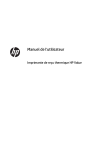
Lien public mis à jour
Le lien public vers votre chat a été mis à jour.